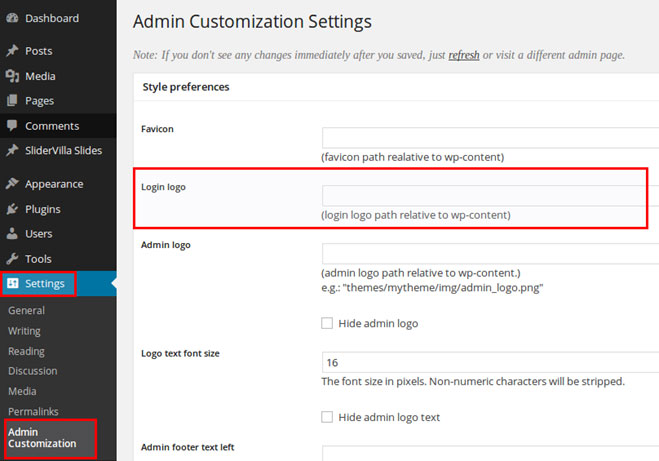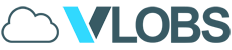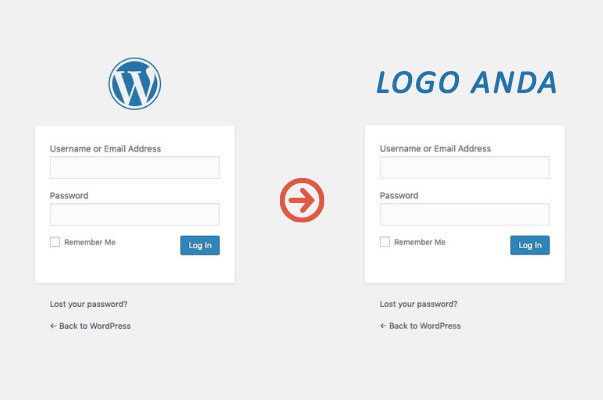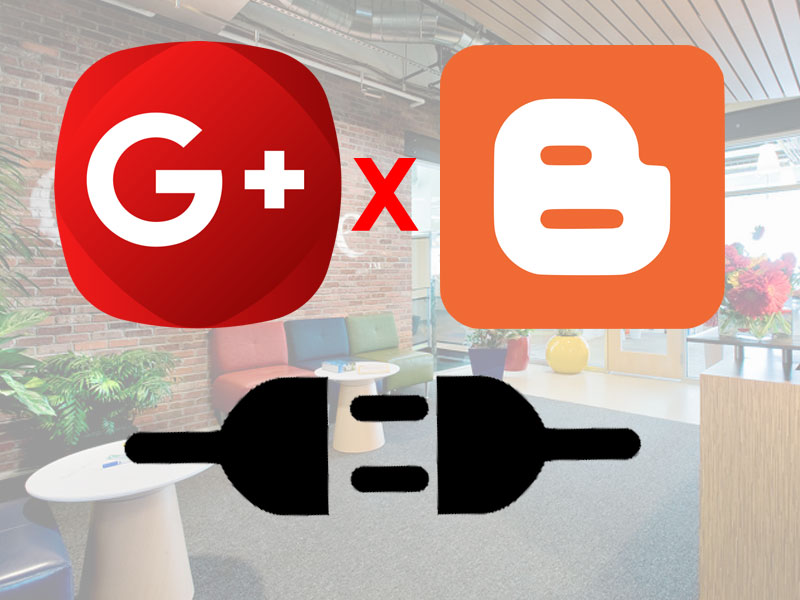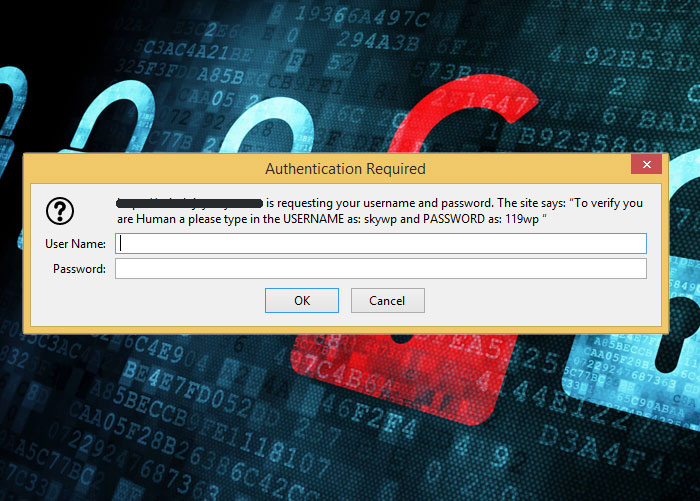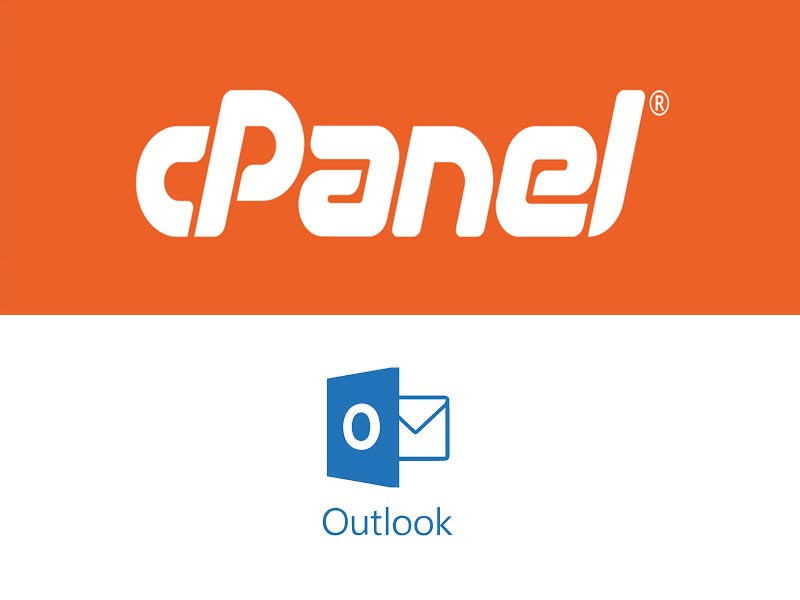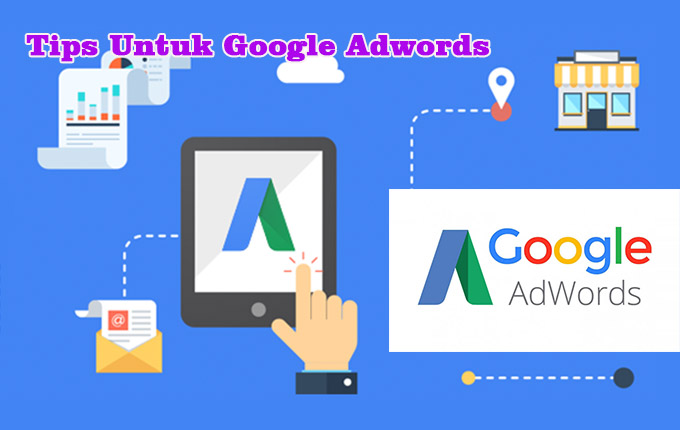WordPress menggunakan logo mereka sendiri pada saat pendaftaran admin atau halaman login admin, tetapi ada saat diperlukan untuk menggantinya dengan logo kita sendiri, terutama untuk tujuan branding.
Secara teknis Anda bisa mengganti logo login wordpress dengan logo Anda sendiri hanya dalam beberapa menit. Artikel ini akan membahas cara mengganti logo login wordpress dengan kode dan plugin-plugin sederhana yang akan membantu Anda untuk Mengubah Logo Login WordPress.
Beginilah tampilan halaman login WordPress:
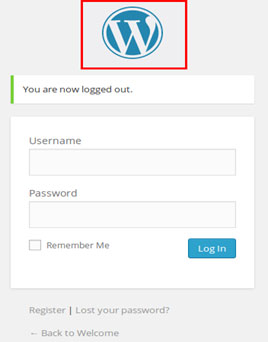
Logo ini adalah standar dari WordPress. Tetapi Anda dapat mengatur logo Anda sendiri di sini dan ini sangat mudah.
Ubah Logo WordPress pada Halaman login:
1. Menggunakan Fungsi PHP
Anda dapat dengan mudah mengubah logo WordPress pada halaman Login dengan menambahkan fungsi PHP berikut. Salin kode berikut dan letakkan di file functions.php dari tema aktif Anda. Jangan lupa untuk mengganti alamat url “background-image” dengan alamat url file logo Anda.
function my_login_logo_one() {
?>
<style type=”text/css”>
body.login div#login h1 a {background-image: url(https://vlobs.com/img/bullet/logo-vlobs-full-small.png);padding-bottom: 30px; height:40px; background-size:auto; width:100%;
}
</style>
<?php
} add_action( ‘login_enqueue_scripts’, ‘my_login_logo_one’ );
Simpan file function.php tersebut lalu coba masuk ke halaman login admin. Sekarang logo berubah sesuai dengan logo dari url yang Anda masukkan.
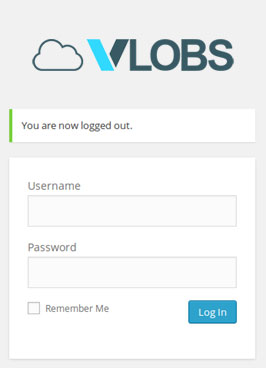
Sampai disini selesai sudah cara mengganti logo halaman login wordpress dengan kode php dan css. Dan berikut ini cara mengganti logo login wordpress dengan plugin.
Plugin WordPress untuk Mengubah Logo WordPress pada Halaman Login
2. My WordPress Login Logo
Plugin My WordPress Login Logo memungkinkan Anda untuk menambahkan logo khusus di halaman login wordpress Anda, bukan logo wordpress biasa namun ini akan menyesuaikan halaman login Anda. Anda dapat dengan mudah menempatkan logo merek atau perusahaan Anda di halaman login.
Step 1: Instal & Aktifkan plugin.
Step 2: Anda akan melihat My WordPress Login Logo di dashboard WordPress Anda. Silahkan di kli. Anda akan melihat halaman seperti pada gambar di bawah ini. Masukkan url gambar di bidang “Logo Image URL”. Kemudian Anda dapat menentukan lebar dan tinggi Logo, tautan dan juga judu. Setelah selesai silahkan klik tombol “update”. Sekarang silahkan Anda logout untuk melihat logo sesuai yang Anda masukkan.
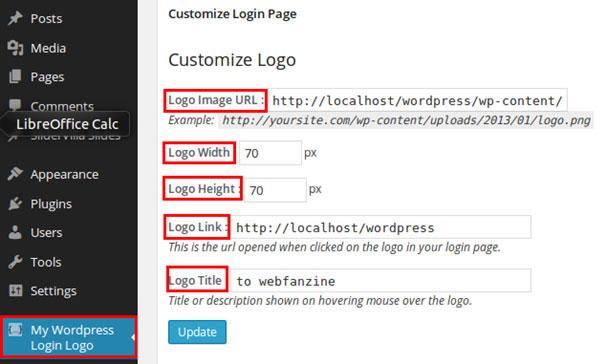
3. Login Logo
Ini merupakan plugin yang sangat sederhana dan mudah digunakan untuk mengganti logo login wordpress.
Step1 : Install dan Aktivasi plugin.
Step 2 : Anda cukup memasukkan file logo ke direktori konten WordPress Anda, bernama login-logo.png dan itu akan ditetapkan sebagai gambar logo login, itu saja!
4. Uber Login Logo
Ini salah satu plugin yang mudah dan sederhana lainnya untuk mengganti logo login wordpress.
Step 1 : Install dan aktivasi plugin.
Step 2 : Pada dashboard wordPress Anda, buka bagian Settings => Uber Login Logo. Anda akan melihat Halaman seperti gambar dibawah ini. Cukup klik tombol “Upload Image”. Cari gambar dari file media yang ada atau Anda dapat mengunggah gambar baru, dan selesai!.
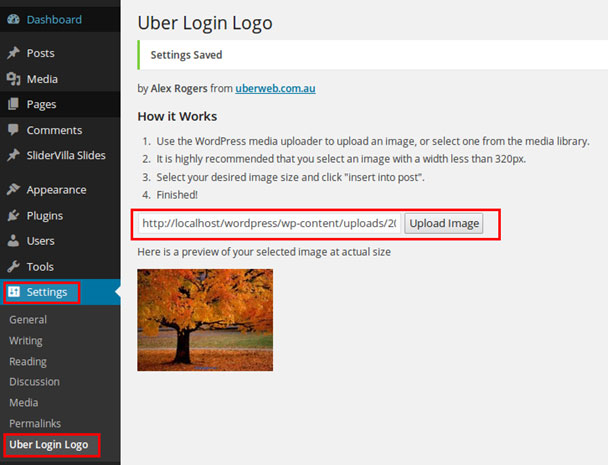
5. Customize Admin
Dengan plugin ini Anda dapat menggunakan kustomisasi tampilan halaman login dan dashboard wordPress. Anda dapat mengunggah gambar khusus untuk halaman login, menentukan tautan yang dilampirkan ke logo, background halaman login, dan lain sebagainya.
Langkah 1: Instal & Aktifkan plugin.
Langkah 2: Di dashboard wordPress Anda, buka bagian Settings => Customize Admin. Lalu Anda akan melihat halaman seperti di gambar. Cukup klik pada tombol “Upload Image” dari opsi “Custom Logo”. Jelajahi gambar dari perpustakaan Media, komputer atau URL & Anda , dan selesai!
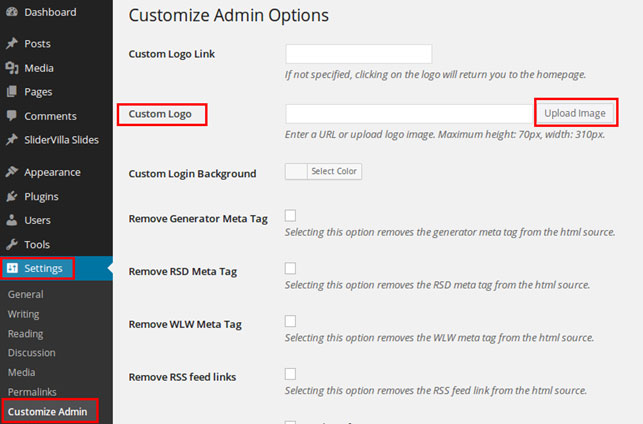
6. Add Logo to Admin
Plugin ini memungkinkan Anda untuk mengubah logo login wordPress dengan mudah.
Step 1 : Install dan aktivasi plugin.
Step 2 : Pada dashboard wordPress Anda, buka bagian Settings => Add Logo to Admin. Anda akan melihat halaman seperti pada gambar berikut. Jangan lupa untuk mencentang “Display logo on the login page”. Kemudian klik “Select Image”, pilih gambar Logo baru kemudian Simpan.
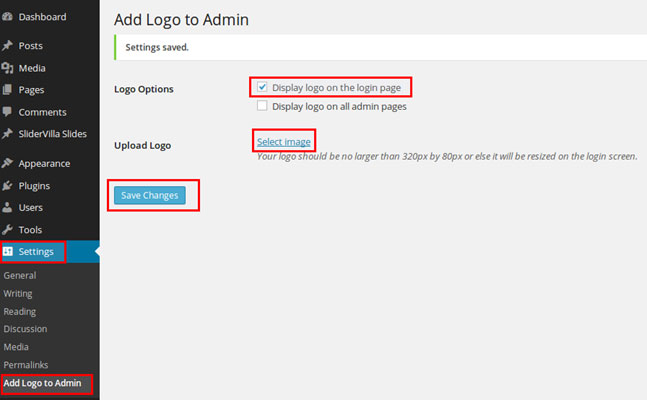
7. Admin Customization
Plugin ini memungkinkan Anda untuk Mengubah Logo Login WordPress dengan logo dengan lebar apa pun, backend favicon, mengubah logo backend, menyembunyikan teks logo admin dan / atau gambar logo, mengubah ukuran font teks logo, dll.
Step 1: Instal & Aktifkan plugin.
Step 2: Di dasbor WordPress Anda, buka bagian Settings => Admin Customization. Anda akan melihat halaman seperti gambar berikut. Masukkan alamat url logo lalu Simpan perubahan.
Semoga artikel ini bermanfaat bagi Anda. Sekarang Anda dapat dengan mudah Mengubah Logo Login WordPress. Jika Anda memiliki pertanyaan atau saran mengenai hal yang sama, silakan berbagi dengan kami, atau komentar di bawah ini.